Часто нужно удалить дубликаты записей, например, одинаковые номера телефонов. Обычно дубликаты появляются при неаккуратном ведении таблицы или при соединении нескольких таблиц в одну. Вручную при больших объемах данных найти дубликаты проблематично, но этот процесс может упростить Microsoft Excel.
Как выделить все одинаковые значения в таблице
Иногда бывает нужно не удалить одинаковые значения, а просто найти их. Для этого выделите столбец, в котором вам нужно осуществить поиск и нажмите кнопку «Условное форматирование», она находится на вкладке «Главная». Далее выберите «Правила выделения ячеек» и потом «Повторяющиеся значения…».
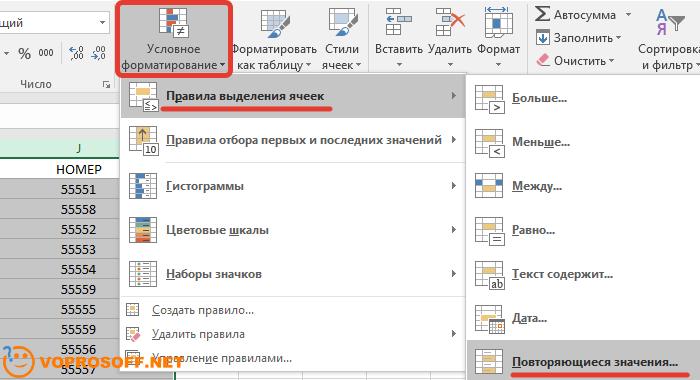
Откроется форма настроек, вы можете выбрать какие значения выделять, уникальные или же повторяющиеся. Выбираем «Повторяющиеся». Также там можно выбрать цвет выделения, но это не принципиально.
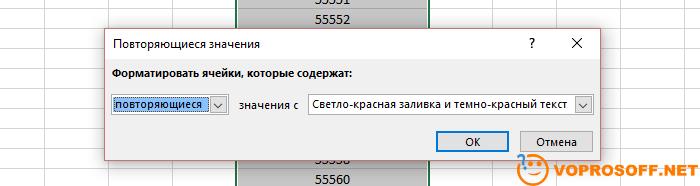
Вот и все, одинаковые значения выделены. Вы можете их дальше обрабатывать, как захотите, например, наложить на столбец фильтр по цвету:
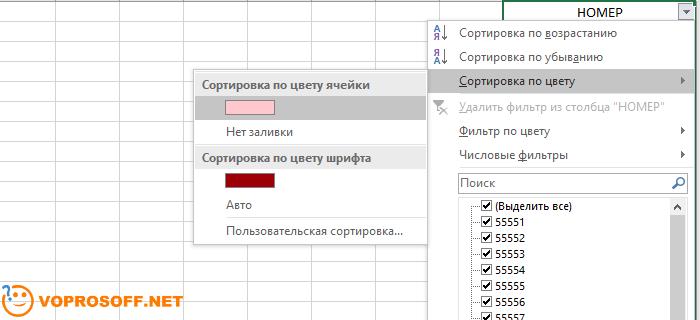
Как удалить все повторяющиеся значения в таблице
Если вам нужно все же удалить одинаковые значения, Excel может сделать и это, штатными средствами. Выбираем нужный столбец, переходим на вкладку «Данные» и нажимаем кнопку «Удалить дубликаты».
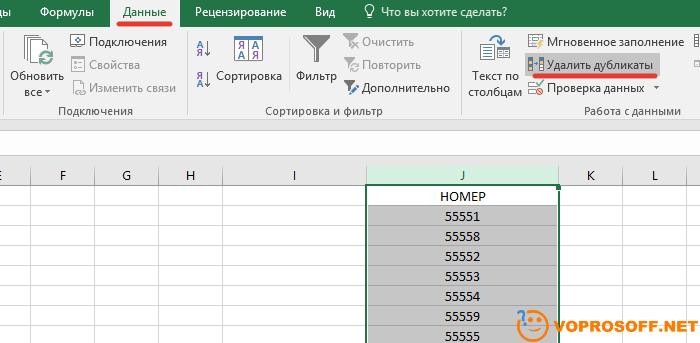
По умолчанию настраивать ничего не нужно, просто нажимаем «ОК» (При желании прямо там можно выбрать нужные столбцы, если их несколько).
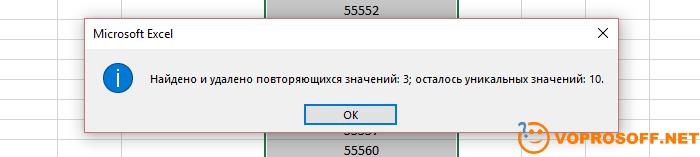
Выдастся сообщение с информацией, сколько было удалено повторяющихся значений и сколько осталось уникальных.
Если у вас будут дополнительные вопросы, обязательно задавайте их, мы с радостью вам поможем!